Понякога е необходимо да копирате целия сайт, но стандартните инструменти ( "Файл" менюто на браузъра => "запишете като ..."), е неудобно и много тъжен. За такива цели, има цели сайтове, за да копирате програмата. На един от тях ще говорим в този материал. Името на програмата - WebCopier.
Начало сайт на този продукт - www.maximumsoft.com
Инсталационният файл тежи 1,6 MB.
Най-новата версия като на това писание - 4.0.
Тя работи с всички операционни системи Windows.
Програмата е разработена от нашите сънародници, но тя не е безплатна. На мястото е само пробна версия може да бъде изтеглена, която ще се изпълнява в продължение на 30 дни.
Поддържани езици: български, английски, италиански, немски, испански и др
Външен вид на програмата след инсталацията.
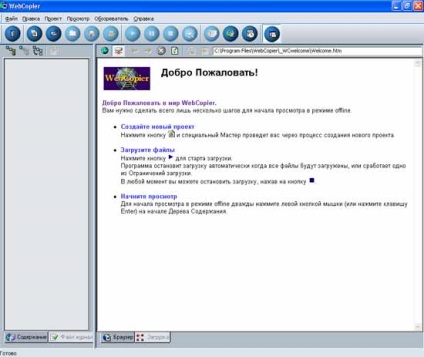
Така че, преди да започнете да копирате на сайта, нека първо да се създаде програмата.
На първо място, инсталиране на български език. Ходим на опциите в менюто Edit => WebCopier => Language => руски. Сега всичко е много по-лесно, нали?
За в бъдеще WebCopier на контролния панел, има един бърз бутон Settings наричат. Това е третият отдясно. Не забравяйте, че когато мишката върху бутона, подсказка.
Да се върнем към настройките, и да видим, че има интересни неща.

Ето всички настройки WebCopier, че е много лесен за използване.
Е, как може да копирате даден сайт, описана от една програма?
Освен това се предлага да се въвеждане на потребителско име и парола, ако искате да влезете в сайта. На следващо място, ние показваме на папката, в която се съхраняват всички файлове уебсайт.
След това има възможност за избор: да се използват настройките по подразбиране или да изтеглите настройките си.
В предпочитанията на потребителя можете да зададете броя на едновременно качване на файлове, файлови типове и т.н. Най-важното тук е - това настройки на проекта. можеш да дойдеш до тези настройки и след като създадете един проект, като отидете в менюто "Проект" - "Настройки на проекта".
В настройките на проекта можете да промените: пътя до папката, в която искате да качите на уебсайт, максималния размер на файла, максималният брой на файлове (с елемента предпазливо без да знаят за първи път изведе 1000 файлове, а сайтът беше страхотно и след хиляда, след като всеки от изтегления файл. автоматично приключване на натоварването), с максимален обем на проекта и т.н.
След мястото на инжектиране, всички препратки се преобразуват в относителна и те могат да се натисне в режим офлайн, без да се свързва с интернет.
След мястото на инжектиране, всички препратки се преобразуват в относителна и те могат да се натисне в режим офлайн, без да се свързва с интернет. И също така не забравяйте, че след копирането, на сайта може да се гледа без използването на WebCopier. В папката, в която се изпомпва сайт, можете да стартирате основния файл (стандартно - index.htm или default.htm) и всичко останало.
Свързани статии
